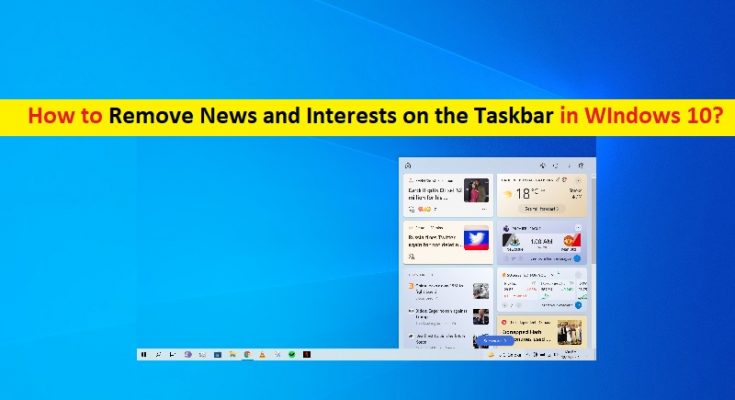Dicas para desativar/desativar ou remover a opção de notícias e interesses na barra de tarefas no Windows 10:
Neste post, vamos discutir sobre como remover notícias e interesses na barra de tarefas no Windows 10. Você será guiado com etapas/métodos fáceis para fazer isso. Vamos iniciar a discussão.
‘Ferramenta de Barra de Tarefas de Notícias e Interesses’: o sistema operacional Windows 10 da Microsoft oferece a Ferramenta de Barra de Tarefas de Notícias e Interesses projetada e desenvolvida pela Microsoft para ajudar os usuários do Windows a ver rapidamente o clima e as manchetes de notícias. O recurso “Notícias e interesses” no computador com Windows 10 coloca um feed de notícias com curadoria e as condições climáticas locais em sua barra de tarefas com tecnologia MSN e Microsoft News.
Esse recurso é exibido como ícone ‘Notícias e interesses’ na barra de tarefas do Windows 10 e sua funcionalidade é mostrar o clima atual, mas passe o mouse sobre o clima, você será tratado com manchetes de notícias, resultados esportivos e atualizações de tráfego. Se você quiser ler a notícia completa do feed de notícias que apareceu no aplicativo ‘Notícias e Interesses’ na Área de Notificação na barra de tarefas, basta clicar no link da notícia e você será levado para a história completa no navegador Microsoft Edge.
Alguns recursos e opções importantes da ‘Ferramenta da barra de tarefas de notícias e interesses’ no Windows 10:
- Painel de Privacidade – Há acesso rápido ao Painel de Privacidade da Microsoft. Para acessar o painel de privacidade, passe o mouse sobre o ícone Notícias e interesses, clique nos três pontos horizontais e selecione Painel de privacidade. Existem controles internos para limitar o rastreamento de anunciantes e terceiros por meio do navegador Microsoft Edge. E se notícias e interesses não lhe agradarem, você pode desativá-los facilmente clicando com o botão direito do mouse na barra de tarefas.
- Manter-se atualizado – Você recebe as últimas manchetes, previsão do tempo, esportes e muito mais. Você tem acesso a notícias e conteúdo interessante de mais de 4.500 marcas globais e até mapas meteorológicos ao vivo.
- Personalize seu feed – Você pode personalizar o conteúdo que deseja ver e se livrar dos que não gosta ou não tem relação com você. Você também pode usar emoji para reagir às histórias, o que é um bom recurso. Ao clicar no ícone de atualização, o novo conteúdo é exibido.
Não gosto de ver a ferramenta da barra de tarefas de notícias e interesses no Windows 10:
Como mencionado, a ferramenta da barra de tarefas de notícias e interesses é um ótimo recurso no computador com Windows 10 que permite ler a atualização de notícias atual e ver sua condição climática na barra de tarefas do computador sem abrir o navegador, e também oferece a leitura de notícias completas com apenas um clique em link fornecido em relação a essa notícia.
No entanto, se você não quiser que o recurso ‘Notícias e Interesses’ seja ativado em seu computador Windows 10 por alguns motivos, siga as instruções abaixo para fazer isso. Vamos aos passos.
Como desativar/desativar ou remover notícias e interesses na barra de tarefas no Windows 10?
Método 1: Desabilitar e Interesses na Barra de Tarefas no Windows 10
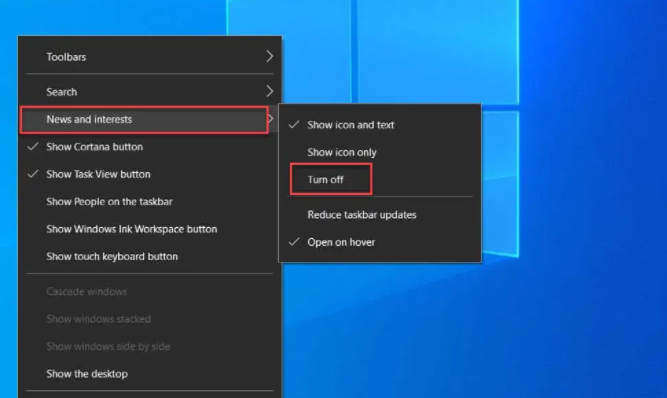
Etapa 1: clique com o botão direito do mouse em ‘Barra de tarefas’ no seu computador Windows 10 e selecione ‘Notícias e interesses’
Passo 2: Selecione a opção ‘Desativar/Desativar’ para desativar Notícias e Interesses na Barra de Tarefas.
Método 2: Remover notícias e interesses na barra de tarefas por meio do Editor do Registro
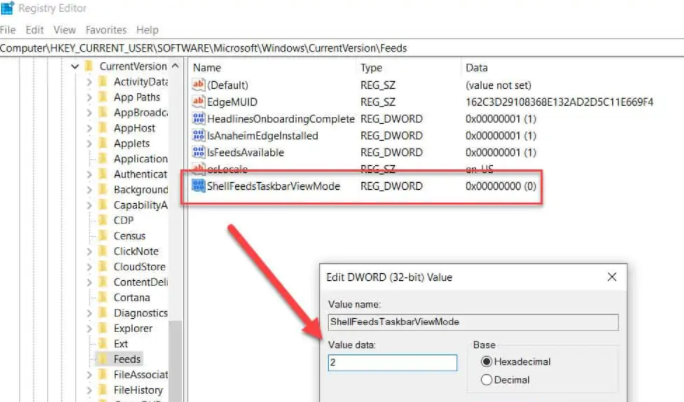
Etapa 1: abra o ‘Editor do Registro’ no Windows PC através da caixa de pesquisa do Windows e navegue até o seguinte caminho
HKEY_CURRENT_USER\Software\Microsoft\Windows\CurrentVersion\Feeds
Etapa 2: no painel direito, localize e clique duas vezes em ‘ShellFeedsTaskbarViewMode’ para modificar os dados do valor, defina seus dados de valor como ‘2’ e pressione o botão ‘Ok’ para salvar as alterações.
Etapa 3: você também pode especificar ‘ShellFeedsTaskbarViewMode’ por estes valores:
- 0 – Mostra ícone e texto
- 1 – Mostrar apenas ícone
- 2 – Ocultar notícias e interesses
Método 3: desative a ferramenta da barra de tarefas de notícias e interesses no Windows 10 por meio da política de grupo

Etapa 1: Abra o ‘Editor de política de grupo local’ no Windows PC através da caixa de pesquisa do Windows e navegue até o seguinte caminho
Configuração do computador > Modelos administrativos > Componentes do Windows > Notícias e interesses.
Etapa 2: clique duas vezes na política “Ativar notícias e interesses na barra de tarefas” para abrir suas propriedades. Selecione ‘Desativado’ para desativar a ferramenta da barra de tarefas de notícias e interesses em seu computador.
Corrija os problemas do Windows PC com a ‘Ferramenta de Reparo do PC’:
‘PC Reparar Ferramenta’ é uma maneira fácil e rápida de encontrar e corrigir erros de BSOD, erros de DLL, erros de EXE, problemas com programas/aplicativos, problemas de malware ou vírus, arquivos do sistema ou problemas de registro e outros problemas do sistema com apenas alguns cliques.
Conclusão
Tenho certeza de que este post o ajudou em Como desativar/desativar ou remover notícias e interesses na barra de tarefas no Windows 10 com várias etapas/métodos fáceis. Você pode ler e seguir nossas instruções para fazê-lo. Isso é tudo. Para quaisquer sugestões ou dúvidas, por favor escreva na caixa de comentários abaixo.